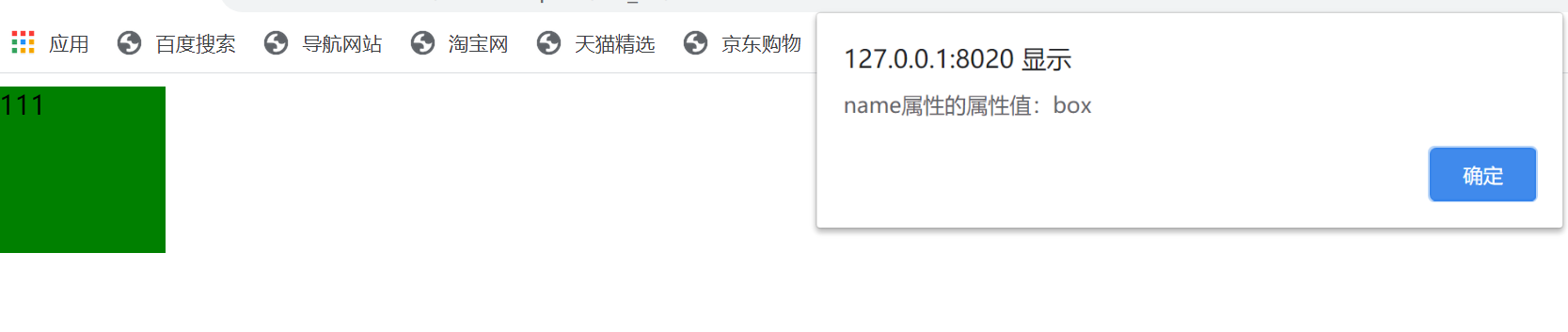文章目录
- 1、基础环境
- 2、安装 Docker
- 3、安装 GitLab
- 4、安装 JDK
- 5、安装 Maven
- 6、安装 GitLab Runner
- 7、注册 GitLab Runner
- 8、上传 GitLab
- 9、配置 Pipeline
1、基础环境
本次演示搭建,我使用的是阿里云服务器,配置如下:
- 服务器1:
- 配置:4核8G Ubuntu 22.04
- 内网IP:172.16.0.182
- 公网IP:8.141.25.194
- 软件:GitLab
- 服务器2:
- 配置:4核8G Ubuntu 22.04
- 内网IP:172.16.0.183
- 公网IP:8.141.25.50
- 软件:GitLab Runner + Maven 3.8.4 + JDK 21
部署架构图如下:

2、安装 Docker
两台服务器上,都需要安装好 Docker 环境,参考该链接:
https://blog.csdn.net/weixin_46594796/article/details/142757626
3、安装 GitLab
在服务器1上,执行下述命令安装Gitlab:
# 创建挂载卷
docker volume create gitlab-etc
docker volume create gitlab-log
docker volume create gitlab-opt
# 安装Gitlab
# hostname按理应使用内网ip,我用公网ip因为阿里云内网ip无法和我电脑本地通信,虚拟机就没这个烦恼
docker run --name gitlab \
--hostname 8.141.25.194 \
--restart=always \
-p 80:80 \
-p 443:443 \
-v gitlab-etc:/etc/gitlab \
-v gitlab-log:/var/log/gitlab \
-v gitlab-opt:/var/opt/gitlab \
-d gitlab/gitlab-ce
GitLab安装完毕后,需要通过执行下述命令查看Gitlab登陆密码,默认账号是root:
sudo docker exec -it gitlab grep 'Password:' /etc/gitlab/initial_root_password

4、安装 JDK
在服务器2上,执行下述命令:
cd /usr/local
# https://www.oracle.com/java/technologies/downloads/#java21
wget https://download.java.net/java/GA/jdk21.0.1/415e3f918a1f4062a0074a2794853d0d/12/GPL/openjdk-21.0.1_linux-x64_bin.tar.gz -O openjdk-21.0.1_linux-x64_bin.tar.gz
tar -xzvf openjdk-21.0.1_linux-x64_bin.tar.gz
cat >> /etc/profile <<-'EOF'
export JAVA_HOME=/usr/local/jdk-21.0.1
export PATH=$PATH:$JAVA_HOME/bin
EOF
source /etc/profile
java -version
5、安装 Maven
在服务器2上,执行下述命令:
cd /usr/local
wget --no-check-certificate wget https://xuzhibin-bucket.oss-cn-beijing.aliyuncs.com/devops/apache-maven-3.8.6-bin.tar.gz
tar -xzvf apache-maven-3.8.6-bin.tar.gz
cat >> /etc/profile <<-'EOF'
export PATH=$PATH:/usr/local/apache-maven-3.8.6/bin
EOF
source /etc/profile
mvn -v
6、安装 GitLab Runner
在服务器2上,执行下述命令:
# 添加 GitLab Runner 仓库地址
curl -L "https://packages.gitlab.com/install/repositories/runner/gitlab-runner/script.deb.sh" | sudo bash
# 安装 GitLab Runner
sudo apt-get install -y gitlab-runner
# 查看所有用户
cut -d: -f1 /etc/passwd
# 删除gitlab-runner
sudo gitlab-runner uninstall
# 安装并设置--user(设置为root)
gitlab-runner install --working-directory /home/gitlab-runner --user root
# 重启gitlab-runner
systemctl daemon-reload
systemctl restart gitlab-runner
systemctl enable gitlab-runner
7、注册 GitLab Runner
在 GitLab 页面上,进行按照下图进行点击:

将下图中的命令,在服务器2上运行,进行注册操作:

按照下图方式进行输入、Enter操作:

最后可以看到注册成功了!

8、上传 GitLab
首先,在GitLab上创建仓库:

然后,将测试项目上传到GitLab仓库中:

这样就可以在Gitlab Master分支上看到刚上传的项目了:

本次测试项目结构如图:

关键的配置文件.gitlab-ci.yml、Dockerfile、pom.xml,内容细节在下方:
# 3个流程
stages:
- build
- build-image
- run
# Step 1:Maven 打包 JAR
build:
stage: build
rules:
- if: '$CI_COMMIT_TAG'
allow_failure: false
- when: never
tags:
- shared
script:
- mvn clean
- mvn package
artifacts:
paths:
- target/*.jar
# Step 2:Dockerfile构建镜像
build-image:
stage: build-image
tags:
- shared
rules:
- if: '$CI_COMMIT_TAG'
allow_failure: false
- when: never
script:
- docker build -t my-project:$CI_COMMIT_TAG .
# Step 3:启动 JAR
# 注意:通常这一步会把 Docker 镜像推送到镜像仓库,这里就不这么麻烦,直接启动就好
run:
stage: run
rules:
- if: '$CI_COMMIT_TAG'
allow_failure: false
- when: never
tags:
- shared
script:
- docker stop my-project && docker rm my-project
- docker run --name my-project -p 8080:8080 -d my-project:$CI_COMMIT_TAG
FROM openjdk:21
ADD ./target/my-project.jar /usr/local/
CMD ["java", "-jar", "/usr/local/my-project.jar"]
EXPOSE 8080
<?xml version="1.0" encoding="UTF-8"?>
<project xmlns="http://maven.apache.org/POM/4.0.0" xmlns:xsi="http://www.w3.org/2001/XMLSchema-instance"
xsi:schemaLocation="http://maven.apache.org/POM/4.0.0 https://maven.apache.org/xsd/maven-4.0.0.xsd">
<modelVersion>4.0.0</modelVersion>
<parent>
<groupId>org.springframework.boot</groupId>
<artifactId>spring-boot-starter-parent</artifactId>
<version>2.7.9</version>
<relativePath/> <!-- lookup parent from repository -->
</parent>
<groupId>com.example</groupId>
<artifactId>my-project</artifactId>
<version>0.0.1-SNAPSHOT</version>
<name>my-project</name>
<description>my-project</description>
<url/>
<dependencies>
<dependency>
<groupId>org.springframework.boot</groupId>
<artifactId>spring-boot-starter</artifactId>
</dependency>
<dependency>
<groupId>org.springframework.boot</groupId>
<artifactId>spring-boot-starter-web</artifactId>
</dependency>
<dependency>
<groupId>org.springframework.boot</groupId>
<artifactId>spring-boot-starter-test</artifactId>
<scope>test</scope>
</dependency>
</dependencies>
<build>
<finalName>my-project</finalName>
<plugins>
<plugin>
<groupId>org.springframework.boot</groupId>
<artifactId>spring-boot-maven-plugin</artifactId>
</plugin>
</plugins>
</build>
</project>
9、配置 Pipeline
Pipeline 流水线触发是通过 Tag 标签来实现,所以按照下图操作创建 Tag:


最后,出现下图这个情况,就说明整个Pipeline执行成功: